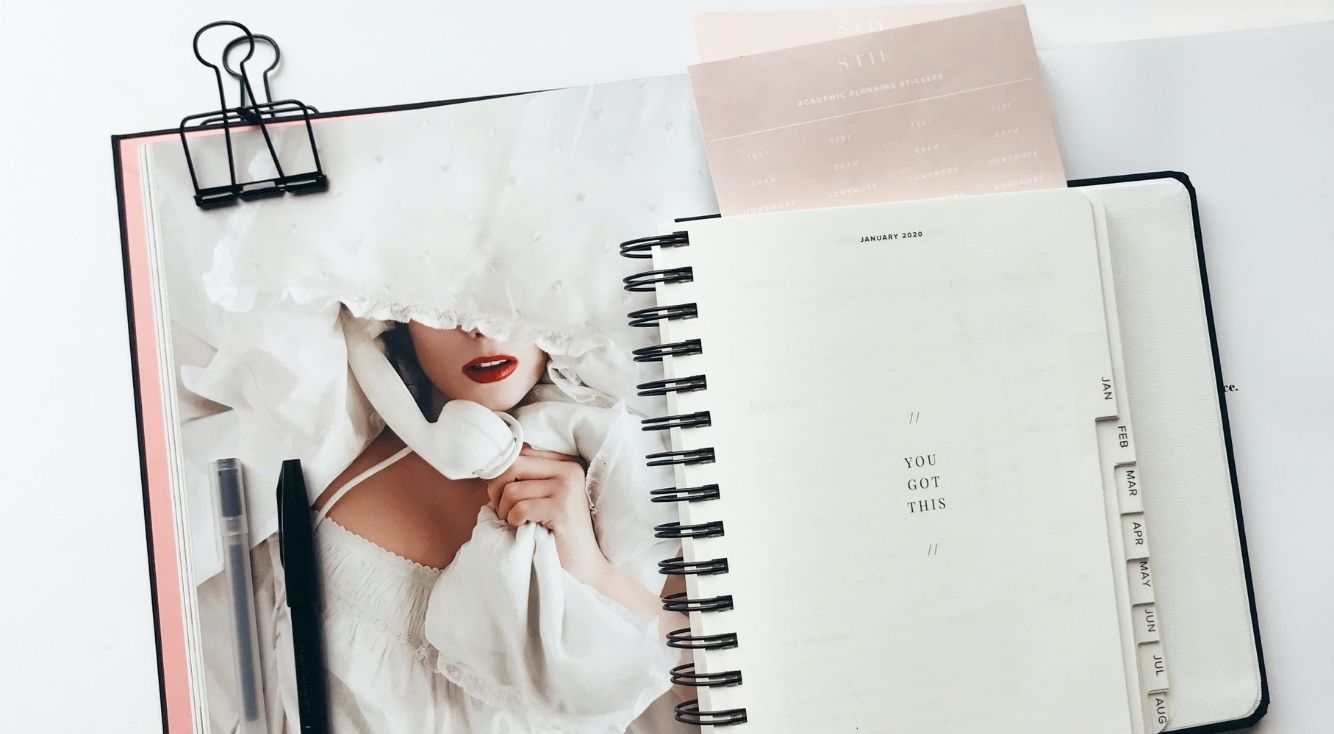
【iCloud】実は簡単!写真をダウンロードする方法をご紹介
Contents[OPEN]
ダウンロード方法(Windows)
WindowsでiCloudの写真をダウンロードしたい場合は、iCloudにサインインする必要があります。iCloud.comにアクセスしてください。この時Apple IDの入力だけでなく、2ファクタ認証が求められることもあります。
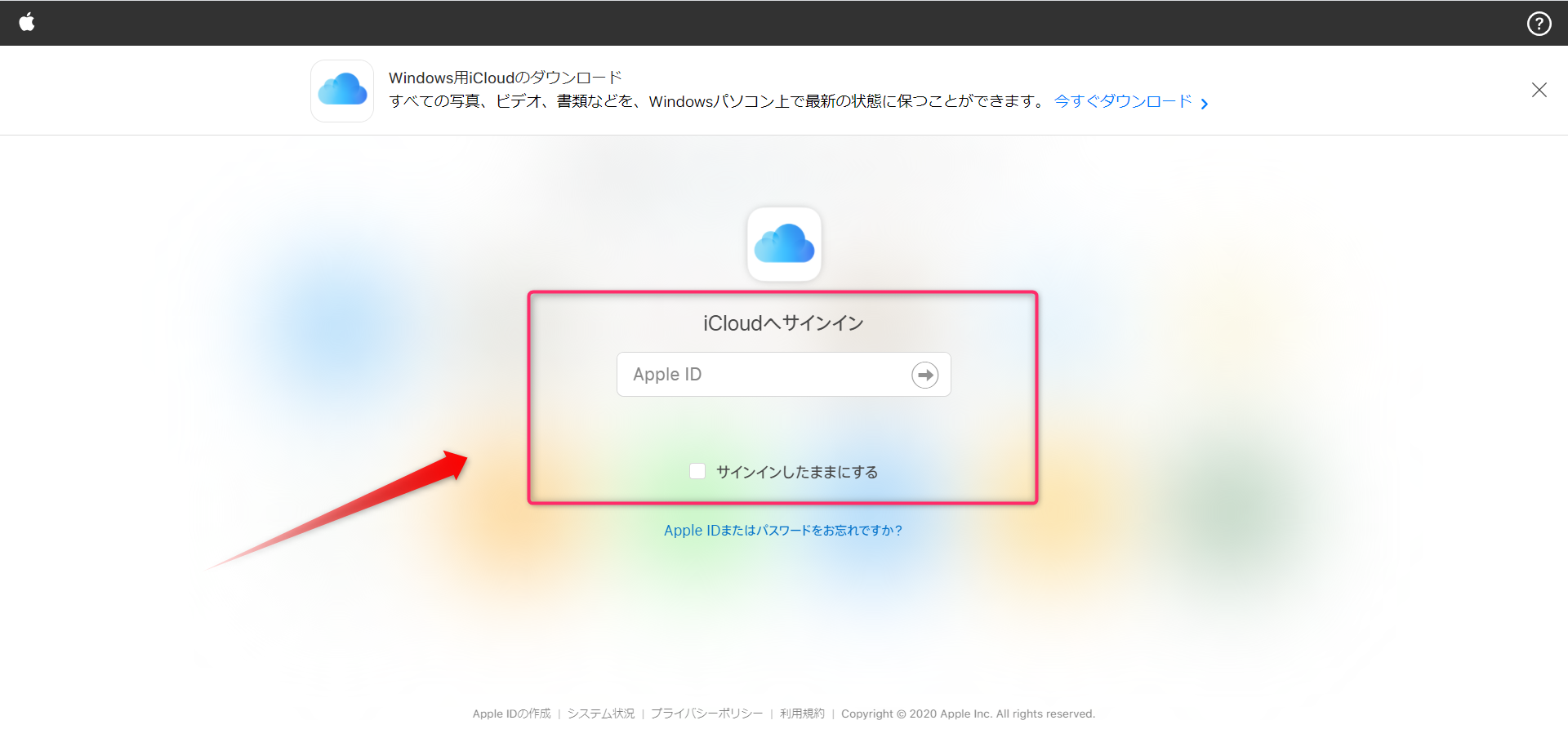
そして写真のアイコンを選び、ダウンロードしたい写真をチョイスしていきましょう。ダウンロードのマークをクリックすればOKです。
なお一括でダウンロードしたい場合は、Windows用iCloudのアプリをダウンロードする必要があります。
Windows用iCloudにサインインした後で、写真のオプションを選んでください。
そして、新しい写真およびビデオをダウンロードをクリックしていきましょう。
年単位でダウンロードする写真を選んでいきます。ダウンロードする写真の左にチェックを入れると、ダウンロード可能です。
注意点としては、この方法は月単位ではダウンロードが選択できない点です。
大量の写真を一度にダウンロードすることにメリットを感じる際に利用してみるといいでしょう。
ダウンロード方法(Mac)
Macの場合は、Appleのメニューから「システム環境設定」をクリックしてください。
そして、iCloudにApple IDを入力してサインインします。
そして「写真」→「オプション」と進んで「iCloudフォトライブラリ」を有効にしてください。
そしたらMacに写真がダウンロードされているはずなので確認してみてください。
この方法だと簡単に写真を管理できるので、定期的にダウンロードしてこまめに管理することをおすすめします。
【iCloud】写真をダウンロードする方法≪CopyTrans Cloudly≫
別の方法で写真をダウンロードしたい場合は、CopyTrans Cloudlyを活用してみてください。
CopyTrans Cloudlyの活用方法を紹介していきます。
CopyTrans Cloudlyとは
CopyTrans Cloudlyとは、iCloudの写真をダウンロードできる便利なツールです。
1480円でダウンロードできて、ストレスなく使えると利用している人も増加しています。
ダウンロード方法
使う場合は、まずはCopyTrans Cloudlyをダウンロードしましょう。
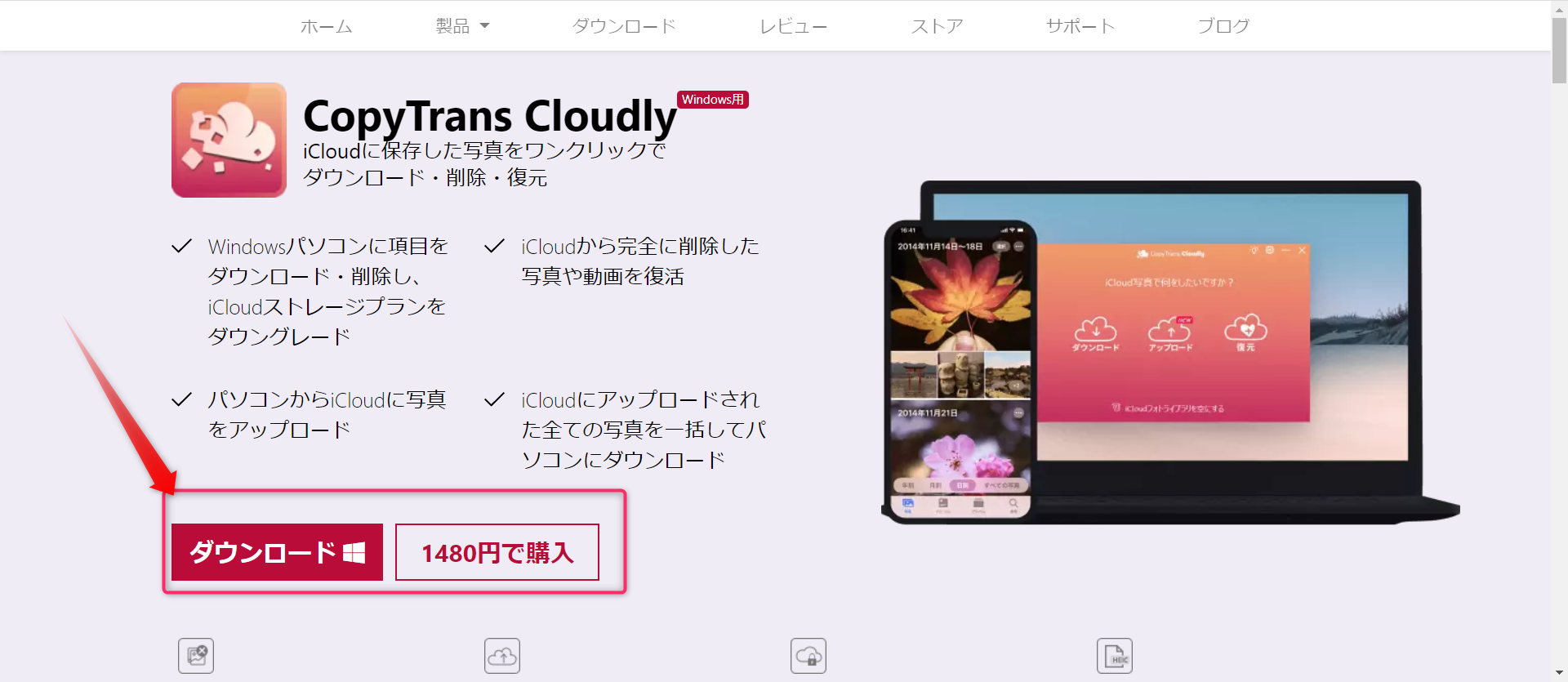
その後、zipファイルを解凍し実行していきます。
そして、iCloudフォトライブラリへログインでApple IDを入力していきましょう。 2ファクタ認証が必要なこともあります。
そして、iCloud写真でしたいことからダウンロードを選びましょう。保存先フォルダを選択してスタートを押せばOKです。